 WinToUSB(U盘安装系统工具)
WinToUSB(U盘安装系统工具)本期小编给大家推荐一款大众喜爱的加载程序,名字叫《WinToUSB(U盘安装系统工具)》。是一个免费的U盘安装系统工具,利用它,你只需要有windows操作系统的iso镜像、cd或dvd,就能用u盘来安装windows操作系统,如果添加的iso不符合要求的话,WinToUSB还会自动跳出错误界面,从而不会浪费你更多的时间。功能强大,操作简单,感兴趣的伙伴快来微侠下载使用吧!

功能特色
1、界面简单易用,利用向导模式很容易把windows镜像创建到u盘上。
2、除了支持iso镜像之外,如果你有windows的cd、dvd,那么利用光盘也可以创建自启动u盘。
3、支持安装Vista/7/8/8.1/2008/2008 R2/2012/2012 R2操作系统,不包含xp,如果你的镜像并不是原版的,那么可能会跳出错误界面。
4、同时支持MBR和GPT。
所以想要使用WinToUSB的话,建议下载原版系统镜像文件,毕竟今时不同往日,一个纯净的系统会更加的稳定。
使用教程
U盘安装系统教程,点击打开 WinToUSB 安装文件。根据安装提示进行安装,您可以将 WinToUSB 安装到不同的位置。连接 USB 目标设备到安装了 WinToUSB 的电脑。以管理员权限运行 WinToUSB 。选择安装源。您可以使用下面的方式选择安装源:
ISO 镜像文件:如果您有Windows安装镜像,点击 按钮,然后点击
按钮,然后点击 按钮,最后从打开文件对话框中选择镜像文件。
按钮,最后从打开文件对话框中选择镜像文件。
CD/DVD 光驱:如果您有一张 Windows CD/DVD安装光盘,将它插入CD/DVD光驱。当 Windows 识别到光盘后,点击 按钮然后从下拉列表框中选中目标CD/DVD光驱。
按钮然后从下拉列表框中选中目标CD/DVD光驱。
WinToUSB 将扫描安装源并列出可用于安装的操作系统。如果看到您想安装的 Windows 版本请选中它,然后点击“下一步”按钮。

从下拉框中选择 USB 目标设备。
从分区列表显示控件中选择系统分区和启动分区,被选中的分区将被标记为红色。

点击“下一步”按钮。点击“下一步”后,WinToUSB 将开始安装Windows。

安装过程将持续一段时间。安装结束后请重启电脑并且将 BIOS 修改为从安装了 Windows 的 USB 设备启动。Windows 将继续安装过程直到安装结束,在这步中您需要根据 Windows 安装提示完成输入 Windows 产品 KEY 和设置用户名等操作。


3.7M/中文
详情

12.1M/中文
详情

33.1M/中文
详情

121KB/中文
详情

52.9M/中文
详情

1M/中文
详情

3.5M/中文
详情
214.7M/中文
详情
9.9M/中文
详情
27.0M/中文
详情
1.3M/中文
详情
11.8M/中文
详情
1.6M/中文
详情
43.8M/中文
详情
53.2M/中文
详情
287.7M/中文
详情
41.7M/中文
详情
2.83G/中文
详情

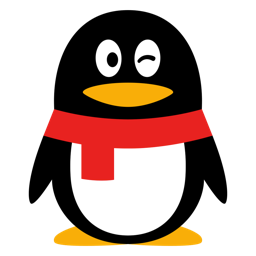

















 HQPlayerPro(HIFI无损音乐播放器)
HQPlayerPro(HIFI无损音乐播放器) OfflineMapMaker(离线地图制作工具)v8.168
OfflineMapMaker(离线地图制作工具)v8.168 听见字幕v1.5.1.2067
听见字幕v1.5.1.2067 minitab20补丁v2020绿色版
minitab20补丁v2020绿色版 水电费管理系统v1.0
水电费管理系统v1.0 ASTERV2.27免费版
ASTERV2.27免费版 支付宝集福神器2021v1.0绿色版
支付宝集福神器2021v1.0绿色版 ConsoleAct(KMS激活工具)v3.0汉化版
ConsoleAct(KMS激活工具)v3.0汉化版 AutoFTA(故障树分析软件)v1.04
AutoFTA(故障树分析软件)v1.04